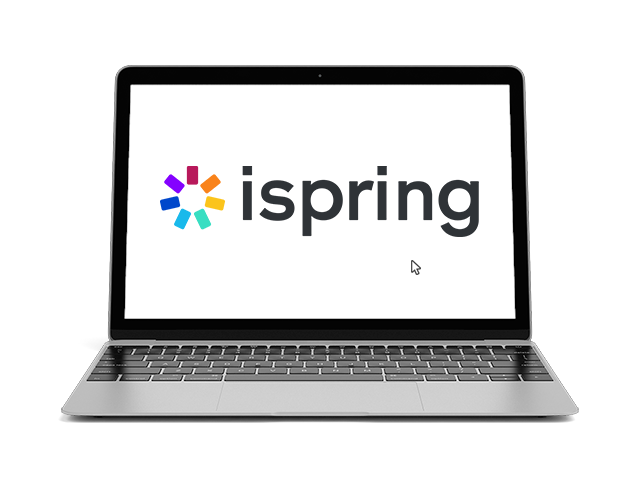- Как работать с макетами и мастер-слайдами.
- Как работать с текстом, шрифтами, объектами и иллюстрациями.
- Базовые принципы качественного оформления контента:
◆ основы композиции;
◆ модульная сетка;
◆ правило 3/3;
◆ выравнивание;
◆ иерархия;
◆ выделение главного;
◆ подбор шрифтов. - Обзор интерфейса и основных функций iSpring Suite.
- Работа со встроенной библиотекой объектов ISpring:
◆ персонажи;
◆ фоны;
◆ иконки и объекты.
Домашнее задание:
1. Создать новый проект и указать размеры слайдов курса.
2. Подготовить новый мастер-слайд и применить его к новым слайдам презентации.
3. Отобразить сетку, разбить ее на 3/3 части слайда и сделать охранные зоны (отступы от краев слайда).
4. Добавить объекты (как из готовой библиотеки, так и из файловой системы ПК) на слайды, распределить их по правилам композиции, выровнять по ширине/высоте/расстоянию между объектами.
5. Разместить на нескольких слайдах информацию с учетом охранных зон.
- Создаем всторенные в iSpring Suite интерактивности разного типа:
◆ активная область и медиакаталог;
◆ диаграмма процесса, пирамида и круговая диаграмма;
◆ временная шкала и шаги;
◆ гармошка и аккордеон;
◆ маркированное и описываемое изображение и пр. - Создаем произвольные интерактивности с помощью PowerPoint:
◆ анимация объектов;
◆ интерактивные иллюстрации с появлением объектов при наведении мыши;
◆ интерактивности по клику мыши;
◆ геймифицированная карта курса с анимацией и интерактивными кнопками.
Домашнее задание:
1. Создать интерактивные элементы:
◆ активную область и медиакаталог;
◆ диаграмму процесса, пирамиду и круговую диаграмму;
◆ временную шкалу и шаги;
◆ гармошку и аккордеон;
◆ маркированное и описываемое изображение.
2. Настроить анимацию появления, движения и исчезания объектов.
3. Создать геймифицированную карту курса с анимацией движения героя, интерактивными кнопками, запускающими разные темы курса.
4. Создать интерактивную иллюстрацию с отображением информации при наведении мыши на отдельные области изображения.
- Создаем тестовые вопросы разного типа. Шкалирование и выставление оценок.
- Как добавить информационные теоретические слайдов для обратной связи.
- Сценарии ветвления и учебные слайды в тестах.
- Создаем группы тестовых вопросов и настраиваем выборки части вопросов из общей библиотеки.
- Настраиваем отображение результатов прохождения тестов.
Домашнее задание:
1. Создать тестовый вопрос типа «Множественный выбор» и настроить обратную связь для правильного и неправильного вариантов ответов.
2. Создать тестовый вопрос типа «Единичный выбор» и настроить обратную связь по каждому варианту ответа, настроить оценку для каждого из вариантов ответов.
3. Создать тестовые вопросы любых других 4 типов вопросов.
4. Разместить созданные вопросы в двух группах. Для теста указать, что в него попадают 50% вопросов из каждой группы.
5. Настроить внешний вид результирующего слайда теста.
- Работаем с фонами, персонажами и озвучкой диалога.
- Баллы, обратная связь и оценка результатов в симуляции.
- Создаем скринкасты и видеоуроки:
◆ запись скринкаста и работа с видеодорожками во встроенном редакторе;
◆ запись видео автора и отображение его в плеере курса;
◆ визуальные подсказки, стоп-кадры и дополнительные возможности видеоредактора.
Домашнее задание:
1. Диалоговые тренажеры:
◆ создать диалоговый симулятор, содержащий минимум 15 сцен;
◆ настроить изменение мимики персонажа в зависимости от реплик ученика;
◆ сделать вывод обратной связи минимум по трём репликам ученика;
◆ для всех реплик ученика проставить баллы;
◆ настроить смену персонажей и фоновых иллюстраций по ходу диалога.
2. Скринкасты и видеозаписи:
◆ создать скринкаст работы в ПО;
◆ добавить видео- или аудиосопровождение скринкаста автором;
◆ в редакторе добавить к записи стороннее видео и настроить эффекты переходов между видеороликами;
◆ сделать плавный старт аудиосопровождения и затухание аудиовставки.
- Настраиваем плеер и внешний вид курса.
- Свойства слайдов электронного курса.
- Настраиваем структуру и дерево содержания учебных материалов.
- Публикуем электронный курс.
Домашнее задание:
1. Настроить представление внешнего вида курса. Отключить второстепенные кнопки на панели управления.
2. В дереве содержания курса скрыть «технические» слайды презентации.
3. Заблокировать всю навигацию по курсу при прохождении теста.
4. Заблокировать возможность просмотра следующего слайда курса, пока не пройден диалоговый тренажер.
5. Опубликовать курс для просмотра на ПК и в СДО. При публикации указать, что в СДО должны передаваться результаты как по тесту, так и по диалоговому тренажеру.